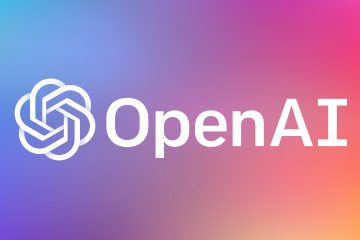Windows 11 viene con toneladas de nuevas características y revisiones de diseño; sin embargo, no todos pueden preferirlo. Si usted también está enganchado a Windows 10, Microsoft ofrece la opción de revertir. Pero el problema es que puede volver atrás solo dentro de los 10 días posteriores a la actualización a Windows 11 usando esa función.
Puede cambiar fácilmente a Windows 10 dentro del período de prueba desde las opciones de Recuperación. Si esta función no está disponible para usted, puede realizar una instalación limpia para cambiar a una versión anterior. Hoy, discutiremos estos procesos en detalle y lo ayudaremos a volver a Windows 10.
¿Cómo degradar su versión de Windows?
Como se mencionó anteriormente, existen principalmente dos formas de cambiar a Windows 10; Usando las opciones de Recuperación o realizando una nueva instalación de Windows.
Uso de la opción de recuperación
Las opciones de recuperación en Windows le permiten restablecer la PC a las configuraciones predeterminadas y también volver a las compilaciones anteriores. Si ha actualizado a Windows 11 recientemente, también puede cambiar a Windows 10 con esta función.
Nota: esta solución solo funcionará dentro de los 10 días posteriores a la actualización de Windows 11. Tienes que usar otro método en caso de que se haya excedido el período de prueba.
Presione Windows + I para abrir Configuración. Vaya a Sistema> Recuperación.
 En Opciones de recuperación, haga clic en el botón Volver.
En Opciones de recuperación, haga clic en el botón Volver.
 Proporcione el motivo por el que retrocedió y haga clic en Siguiente.
Proporcione el motivo por el que retrocedió y haga clic en Siguiente. Tendrá la opción de buscar actualizaciones; ignórelo y haga clic en No, gracias.
Tendrá la opción de buscar actualizaciones; ignórelo y haga clic en No, gracias.
 Siga las instrucciones, y por último, haga clic en Volver a Windows 10.
Siga las instrucciones, y por último, haga clic en Volver a Windows 10.
Si está bien dentro del período de prueba de 10 días, puede extender este tiempo a 60 días y usar la opción de recuperación para cambiar a una versión anterior en cualquier momento durante ese tiempo.
Presione la tecla de Windows + X y abre Windows Terminal (Administrador). Ahora, usa este comando
dism.exe/online/Get-OSUninstallWindow
 Obtendrá los detalles sobre los días que le quedan para poder cambiar a Windows 10. Ahora, ejecute este comando para extender este período de prueba a 60 días.
Obtendrá los detalles sobre los días que le quedan para poder cambiar a Windows 10. Ahora, ejecute este comando para extender este período de prueba a 60 días.
DISM/Online/Set-OSUninstallWindow/Value:60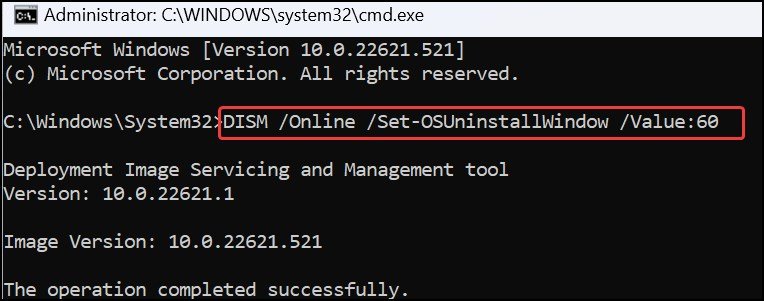
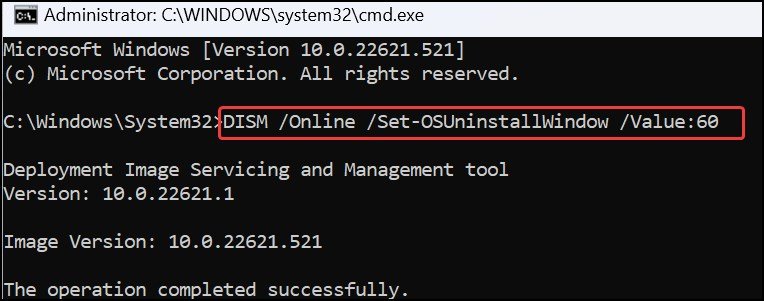
Reinstalar Windows 10
Si no puede usar la función Volver atrás debido al final del período de prueba, también puede cambiar a una versión anterior mediante una instalación limpia de Windows 10. Este proceso eliminará todos sus archivos. Por lo tanto, se recomienda que haga una copia de seguridad de sus archivos antes de realizar la instalación de Windows 10.
Descargue la herramienta de creación de Windows Media.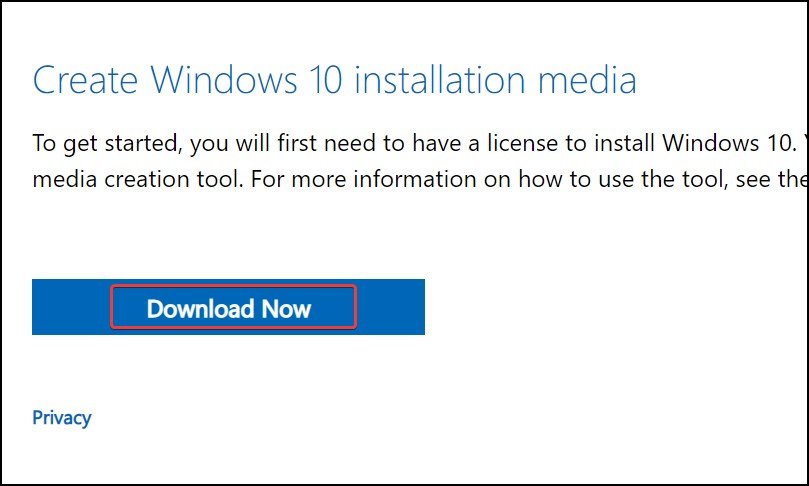
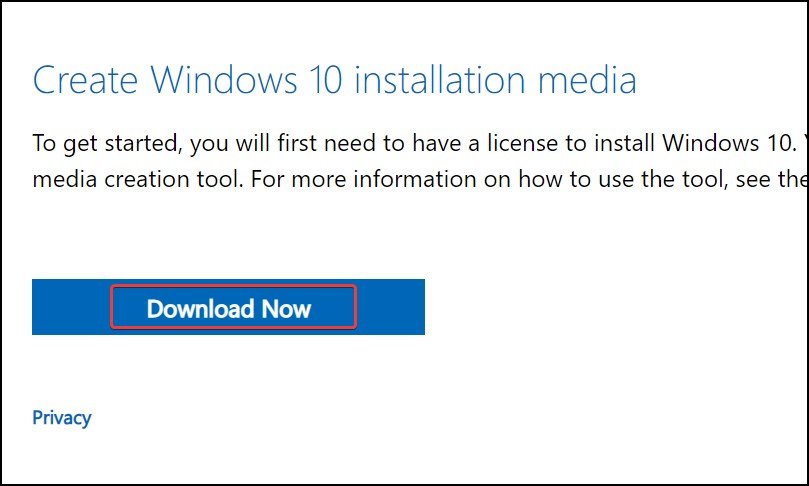 Ejecute el archivo y siga las indicaciones.
Ejecute el archivo y siga las indicaciones. 
 Seleccione Crear medios de instalación para otra opción de PC cuando se le solicite y haga clic en Siguiente.
Seleccione Crear medios de instalación para otra opción de PC cuando se le solicite y haga clic en Siguiente.

 Ahora, seleccione la opción de archivo ISO y haga clic en Siguiente. Ubique el directorio donde desea descargar la ISO.
Ahora, seleccione la opción de archivo ISO y haga clic en Siguiente. Ubique el directorio donde desea descargar la ISO.
 Comenzará a descargar el archivo ISO.
Comenzará a descargar el archivo ISO.
Una vez que haya completado la descarga del archivo iso, haga clic en Finalizar. Ahora, pasemos a cómo instalar Windows 10 usando la ISO.
Navega hasta el archivo ISO que acabas de descargar y haz clic derecho sobre él. Selecciona Montar. Esto abrirá el archivo.iso.
 Ejecute el archivo de instalación. Siga las indicaciones y comenzará a prepararse para la instalación. Haz clic en Instalar y se iniciará el proceso de instalación de Windows 10.
Ejecute el archivo de instalación. Siga las indicaciones y comenzará a prepararse para la instalación. Haz clic en Instalar y se iniciará el proceso de instalación de Windows 10.
 La computadora se reiniciará varias veces durante la instalación. Una vez finalizado el proceso, tendrás instalado Windows 10. Realice todas las configuraciones en Windows 10 y estará listo para comenzar.
La computadora se reiniciará varias veces durante la instalación. Una vez finalizado el proceso, tendrás instalado Windows 10. Realice todas las configuraciones en Windows 10 y estará listo para comenzar.
Uso de dispositivos de arranque
Puede instalar Windows 10 limpiamente creando también un dispositivo de arranque. Si actualizó a Windows 11 realizando una instalación limpia, entonces también debe hacer lo mismo para cambiar a Windows 10.
Todo lo que necesita es un medio de arranque (por ejemplo, una unidad USB) y el archivo ISO de Windows 10. Se recomienda nuevamente que haga una copia de seguridad de sus archivos antes de realizar esta instalación.
Conecte una unidad USB a su computadora. Una vez que haya descargado el archivo ISO de la herramienta de creación de medios, elija la opción Unidad flash USB y haga clic en Siguiente.
 La ISO se grabará y creará una unidad de arranque USB. Ahora, reinicie la computadora y presione la tecla BIOS (F2, F12 o otro) cuando se muestre el logotipo del fabricante. Vaya a la opción Secuencia de arranque y lleva la unidad USB a la parte superior del pedido.
La ISO se grabará y creará una unidad de arranque USB. Ahora, reinicie la computadora y presione la tecla BIOS (F2, F12 o otro) cuando se muestre el logotipo del fabricante. Vaya a la opción Secuencia de arranque y lleva la unidad USB a la parte superior del pedido.
 Guardar y salir del BIOS. Cuando el dispositivo se reinicie, verá Presionar cualquier teclapara iniciar el mensaje. Presione cualquier tecla para arrancar desde la unidad. Siga las instrucciones en pantalla. Mientras selecciona el tipo de instalación, elija la opción Personalizada: instalar solo Windows.
Guardar y salir del BIOS. Cuando el dispositivo se reinicie, verá Presionar cualquier teclapara iniciar el mensaje. Presione cualquier tecla para arrancar desde la unidad. Siga las instrucciones en pantalla. Mientras selecciona el tipo de instalación, elija la opción Personalizada: instalar solo Windows.
 Seleccione el volumen de la unidad donde se instalará Windows 10. Se recomienda que para una instalación limpia del sistema operativo, formatee el volumen del sistema.
Seleccione el volumen de la unidad donde se instalará Windows 10. Se recomienda que para una instalación limpia del sistema operativo, formatee el volumen del sistema.
 Finalmente, Windows 10 comienza la instalación.
Finalmente, Windows 10 comienza la instalación. 
 Cuando se complete el proceso, configure Windows según sus preferencias.
Cuando se complete el proceso, configure Windows según sus preferencias.